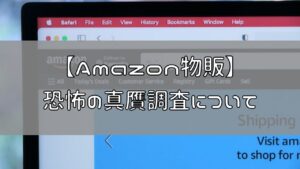どうも、青島です。
最近は、暇があればブログのネタがないか探しています。
 輸入ビジネスマン
輸入ビジネスマンブログ脳になりつつあるね・・・。
今回は、「Amazon倉庫で紛失した商品の補てん方法」を紹介します。
Amazonで商品が紛失した際の申請方法には、大きく分けて2パターンあります。
1.FBA納品時
2.FBA納品後にきちんと受領されたが、いつの間にか倉庫内で紛失
今回は、「2.FBA納品後にきちんと受領されたが、いつの間にか倉庫内で紛失」のパターンの補てん申請方法を解説していきます。
「1.FBA納品時」の申請方法については、以下の記事を参考にしてください!


申請には、期限がある
Amazonに申請するには、紛失してから18か月以内に行う必要があります。


※詳しくは、セラーセントラルのヘルプ内「FBA在庫の補てんポリシー」をご確認ください。
しかし、紛失してもAmazonが通知してくれないので、自ら定期的に確認する必要があります
確認方法を画像で説明
それでは、具体的な確認方法を画像で説明していきます。
まずは、セラーセントラルの「レポート」タブの「フルフィルメント」をクリックしてください。
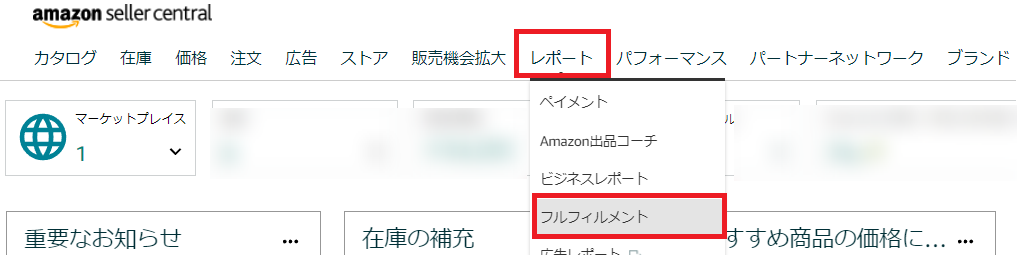
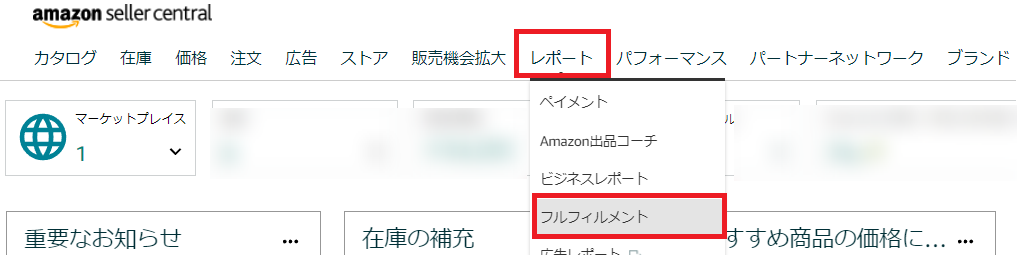
「在庫」の「表示を拡大…」をクリックしてください。
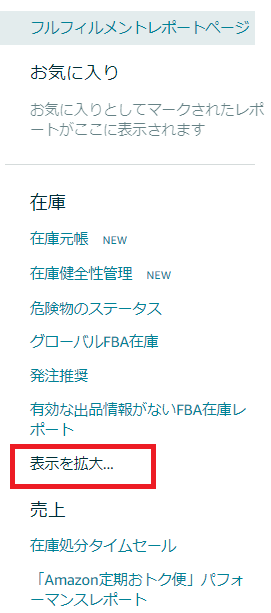
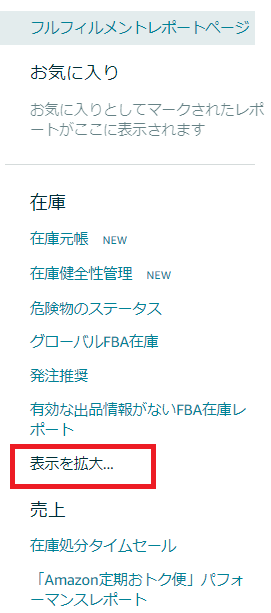
「在庫調整レポート」をクリックします。
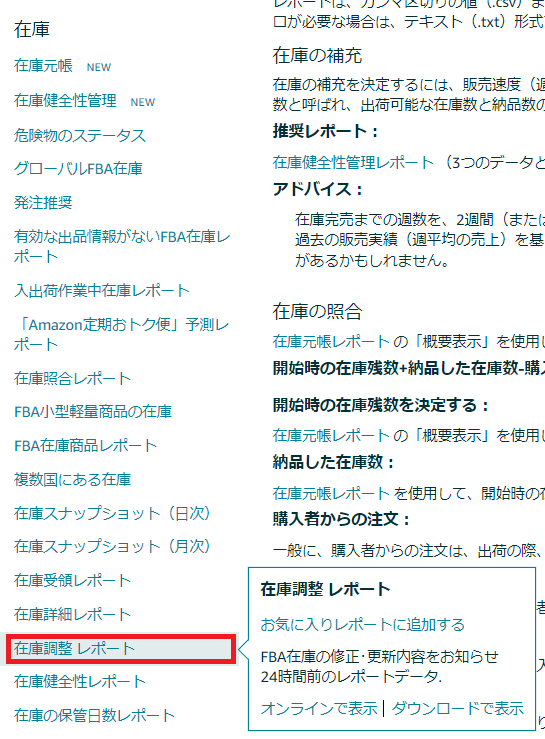
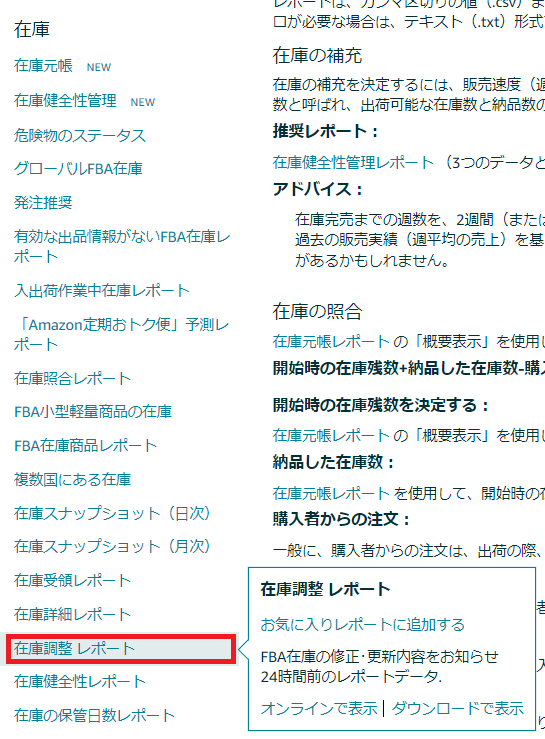
「紛失」にチェックをして、レポート期間を「過去180日間」にして、「レポートの生成」をクリックします。
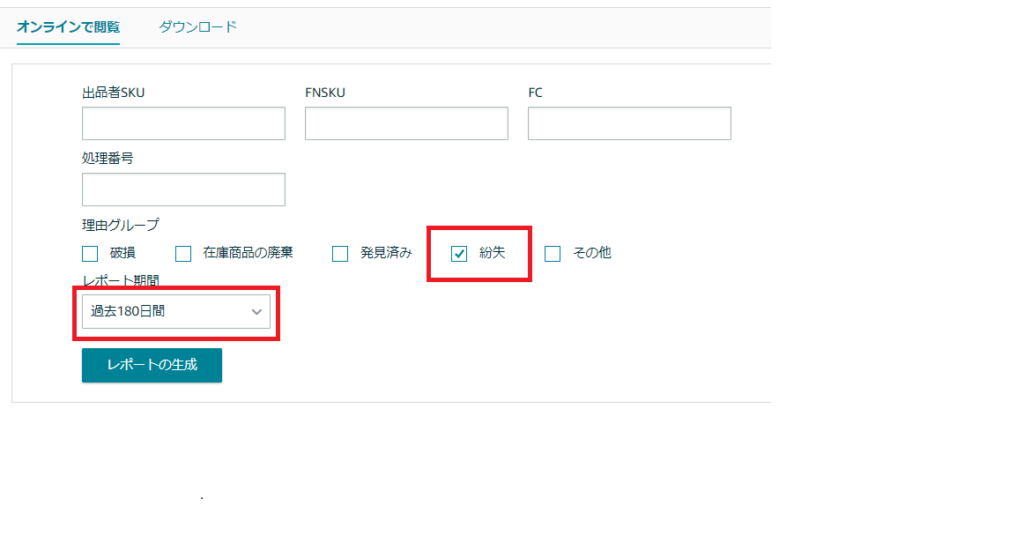
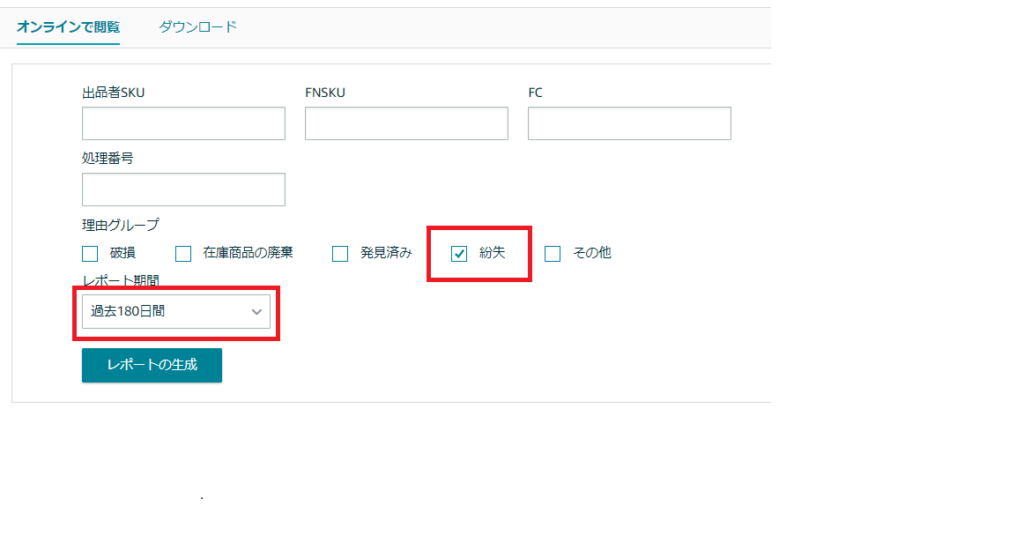
生成された結果の左から2列目の「処理番号」が申請に必要になってきます。
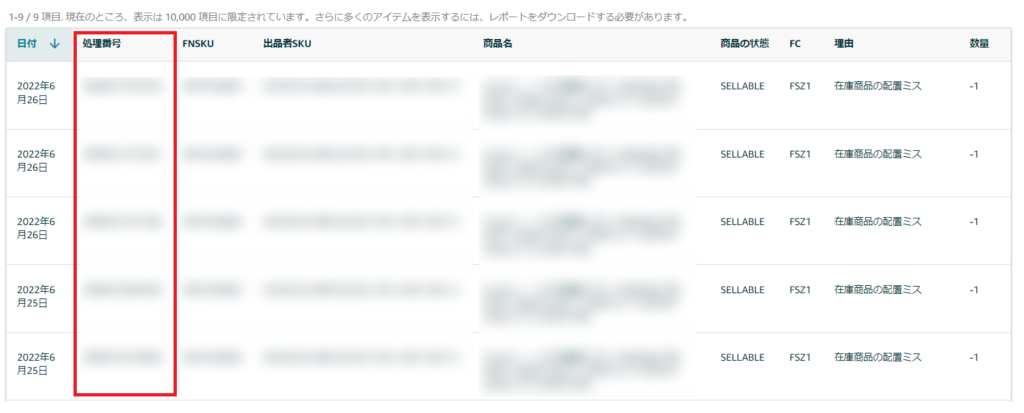
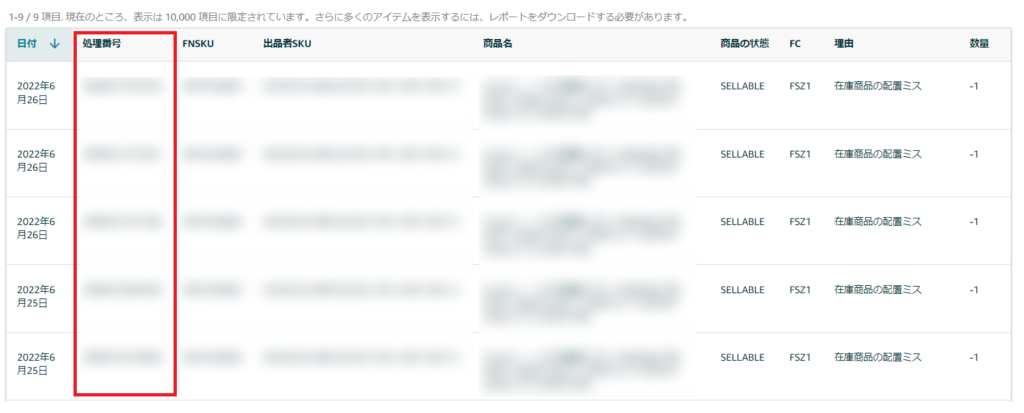
また、紛失した商品が複数ある場合は、紛失した商品のデータも必要になります。
「ダウンロード」のタブをクリックします
「レポート期間」の「日付」をクリックします。
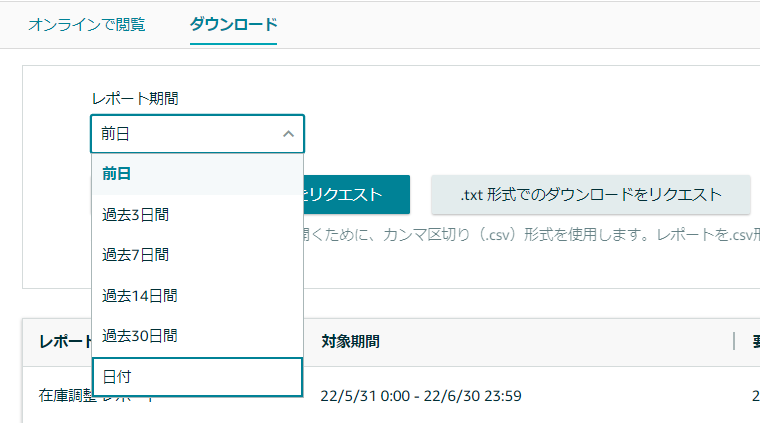
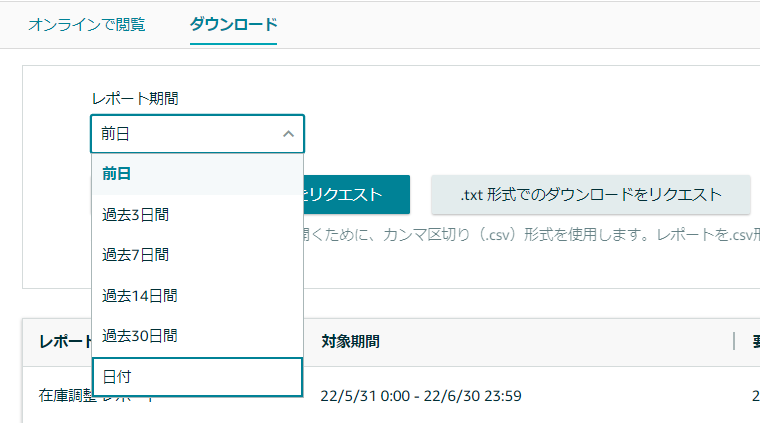
開始日を18か月前の日付にします。
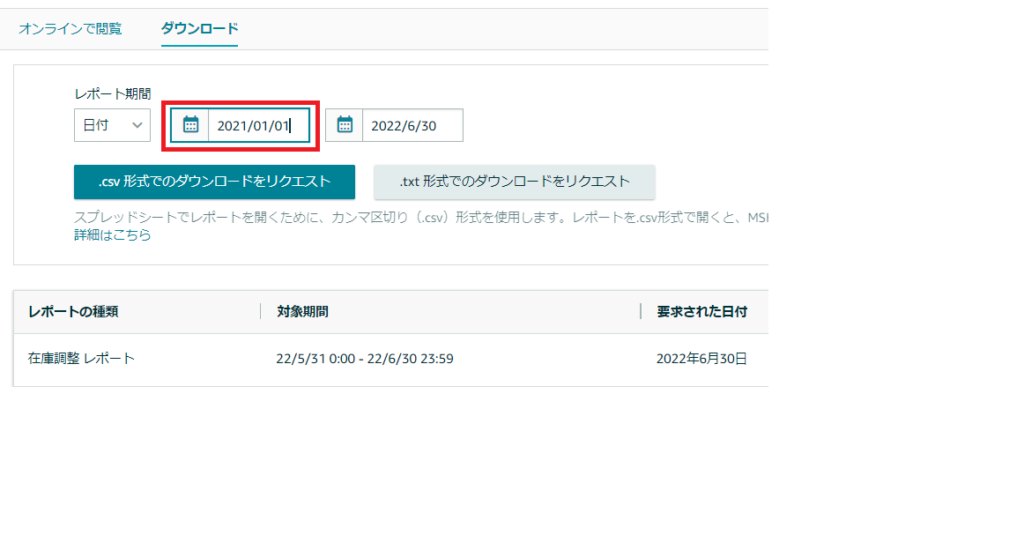
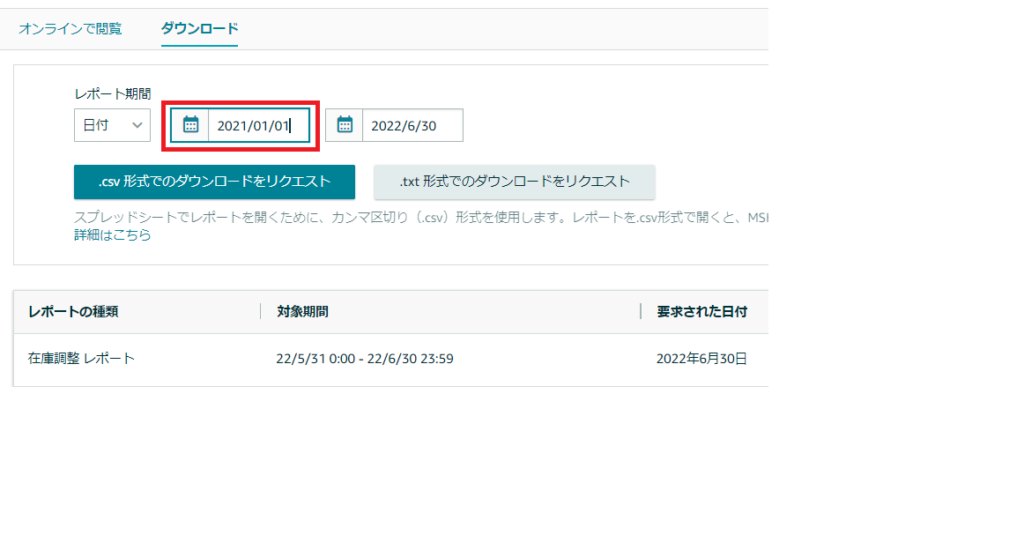
「CSV形式でのダウンロードをリクエスト」をクリックします。
データをダウンロードして、開いてみます。
一番右(K列)の「未照会」が「1」となっている商品がまだ補てん申請していない紛失商品です。
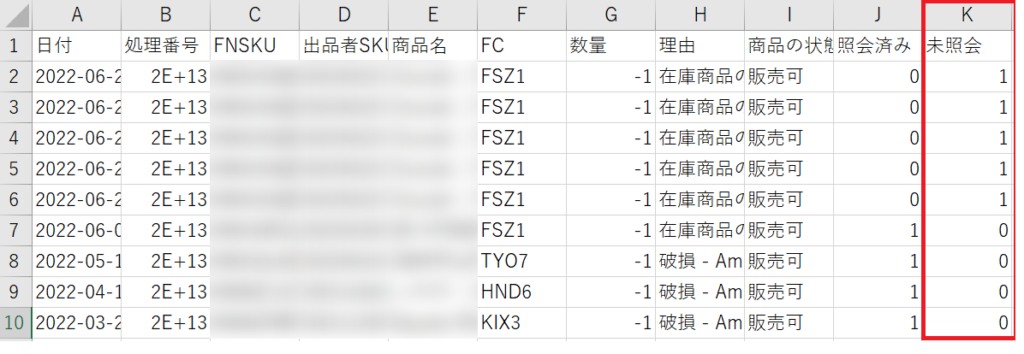
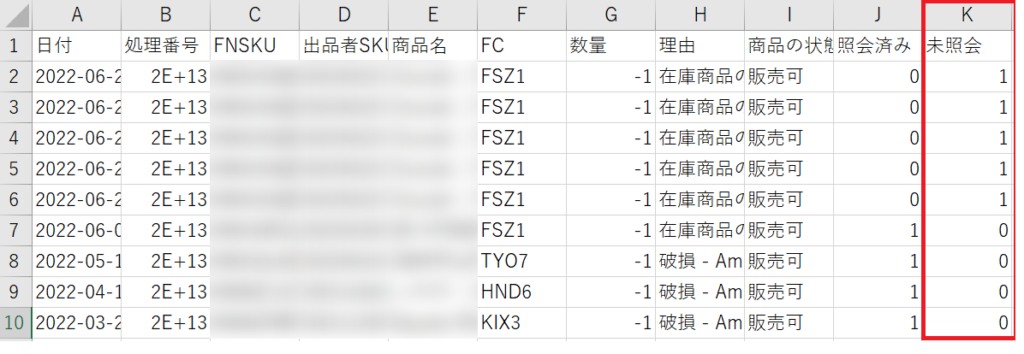
「1」以外の申請済データは削除します。
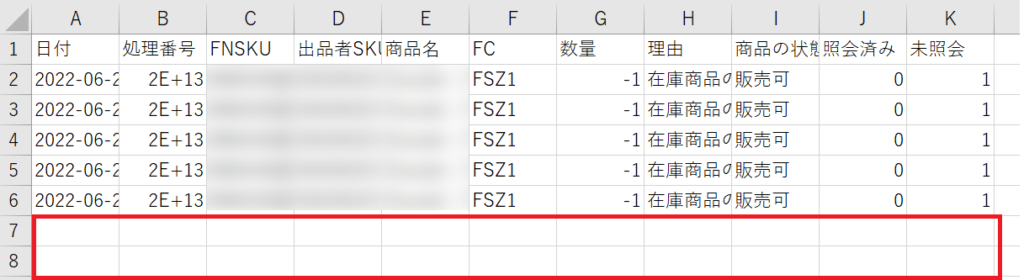
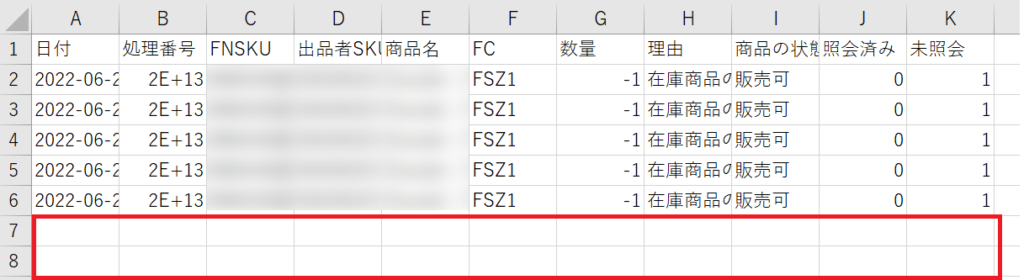
加工したデータは、「エクセル形式」で保存しておきます(後の申請時にCSV形式だとアップロードするとエラーが出ます)。
申請方法を画像で解説
申請する情報がそろったので、申請していきます。
申請先は、こちらになります(クリックしてください。セラーセントラルにログインしている必要があります。)。
クリックしてwebページに行ったら、一番下までスクロールします。
「申請の送信」の「Enter Transaction ID(TRID)」の下の空欄に先ほど入手した「処理番号」を入力して、「ステータスを確認」をクリックします。
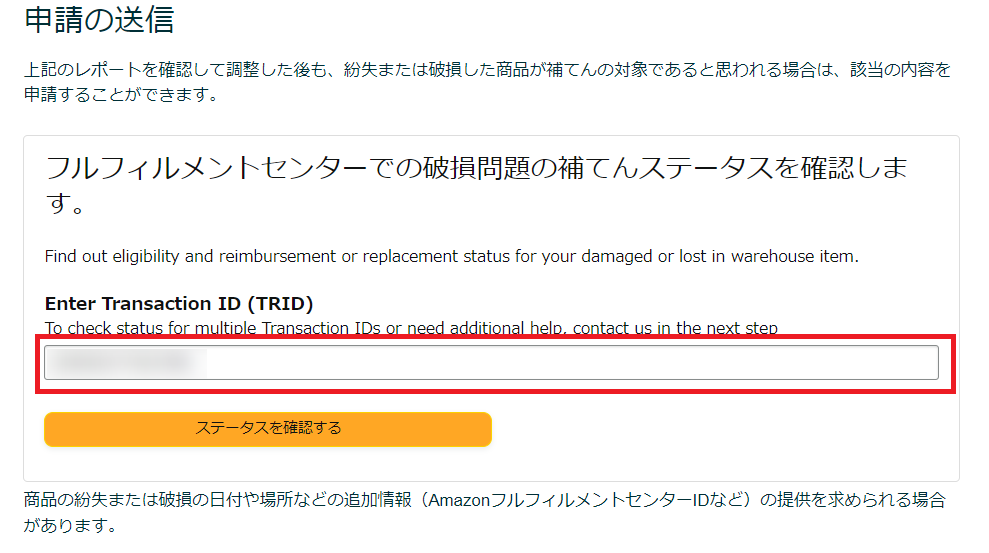
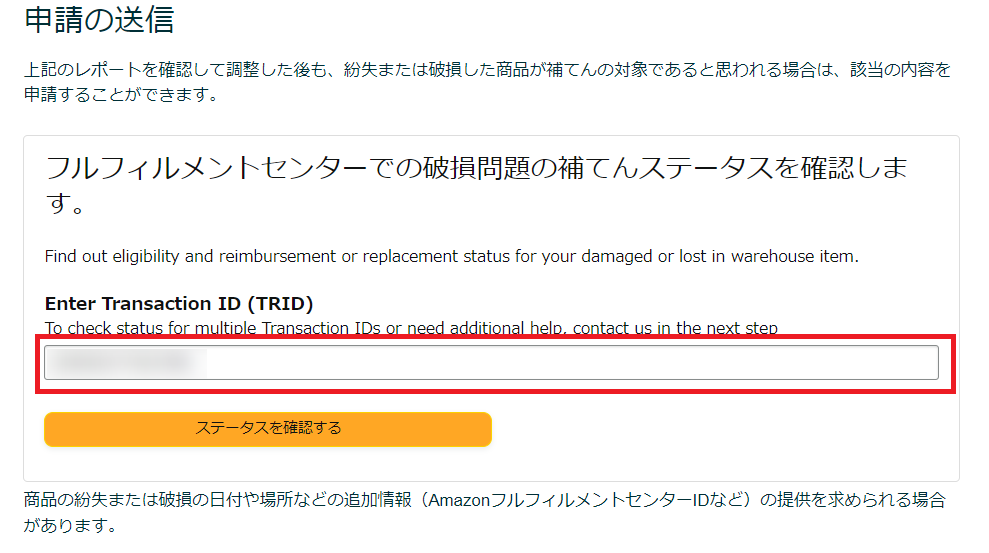
紛失した商品が複数の場合は、「複数のトランザクションIDをまとめて確認」を選択して、「ケースを作成する」をクリックします。
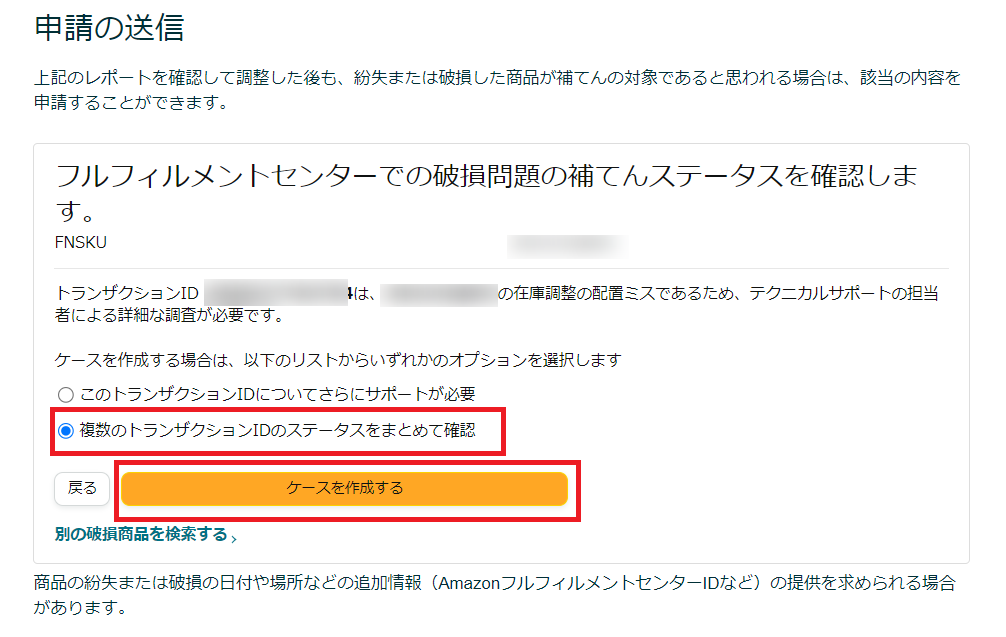
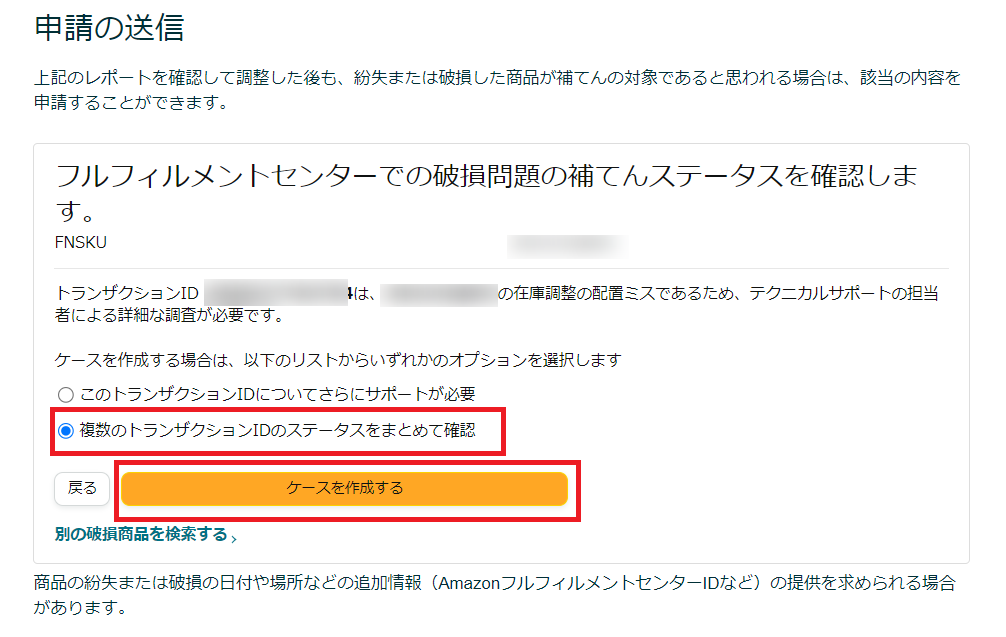
「詳しくお聞かせください(必須)」という空欄に説明文を記入して、「ファイルを添付する(任意)」の箇所で先ほどダウンロードして加工したエクセルデータをアップロードします。
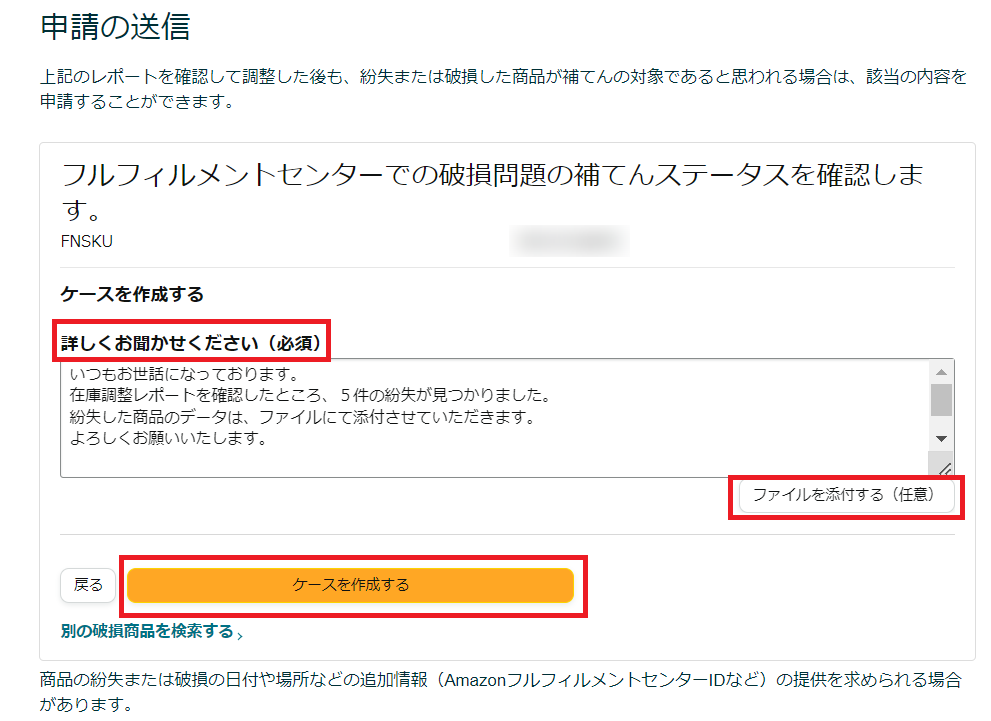
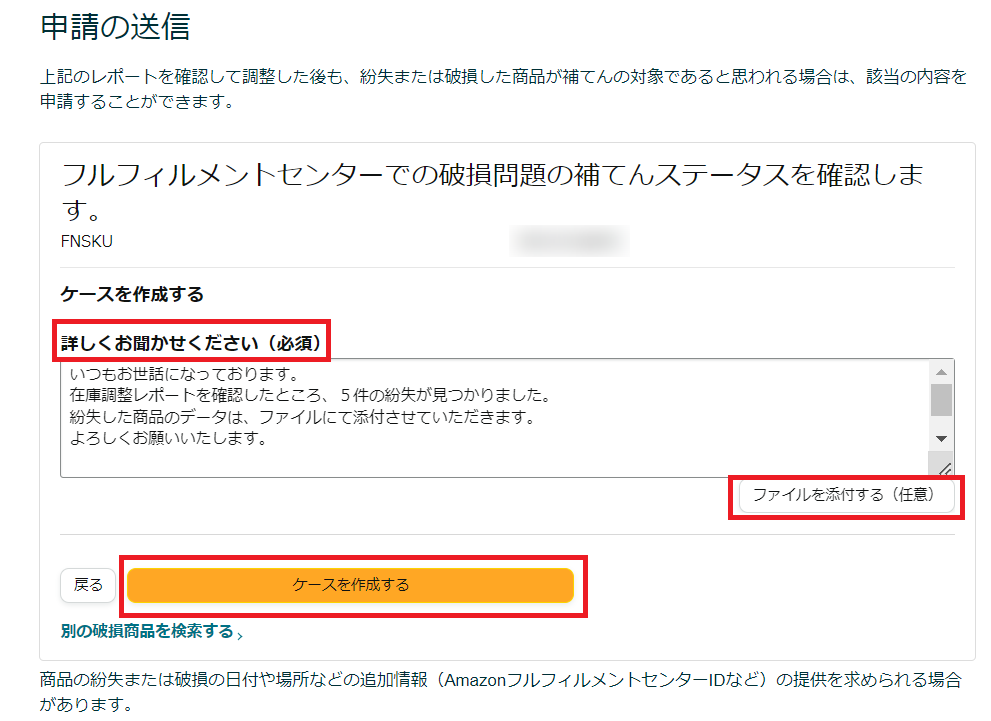
空欄には、例としてこのように書きました。
「いつもお世話になっております。
在庫調整レポートを確認したところ、5件の紛失が見つかりました。
紛失した商品のデータは、ファイルにて添付させていただきます。」
記入を終えたら、一番下の「ケースを作成する」をクリックしてください。
お疲れ様です。以上で補てん申請は終わりです。
申請した結果は、後日Amazonテクニカルサポートからメールにて報告があります。
紛失した在庫が発見されれば、「発見されました」と連絡があります。
在庫調査依頼の結果、発見に至らなければ以下のような補てんメールがきます。
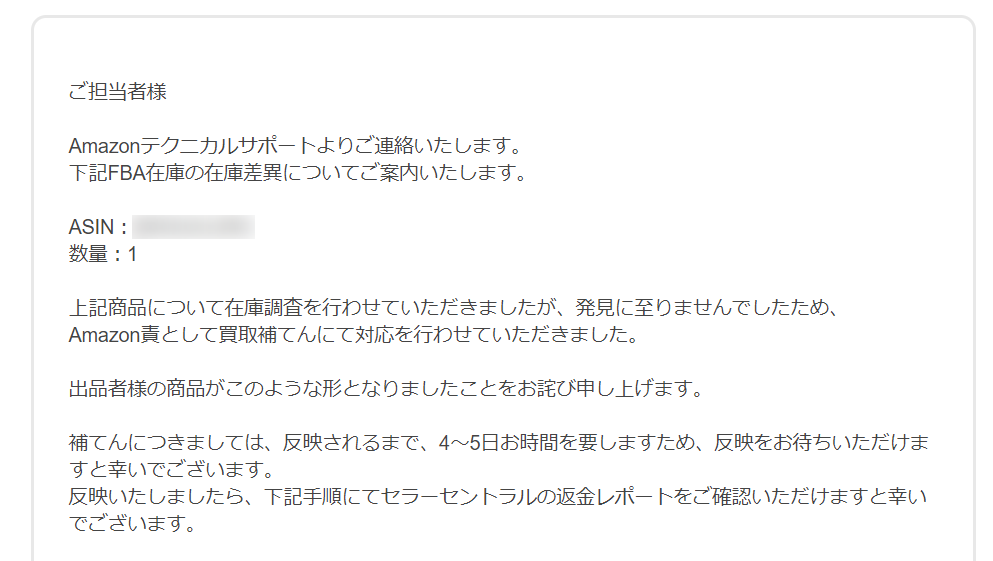
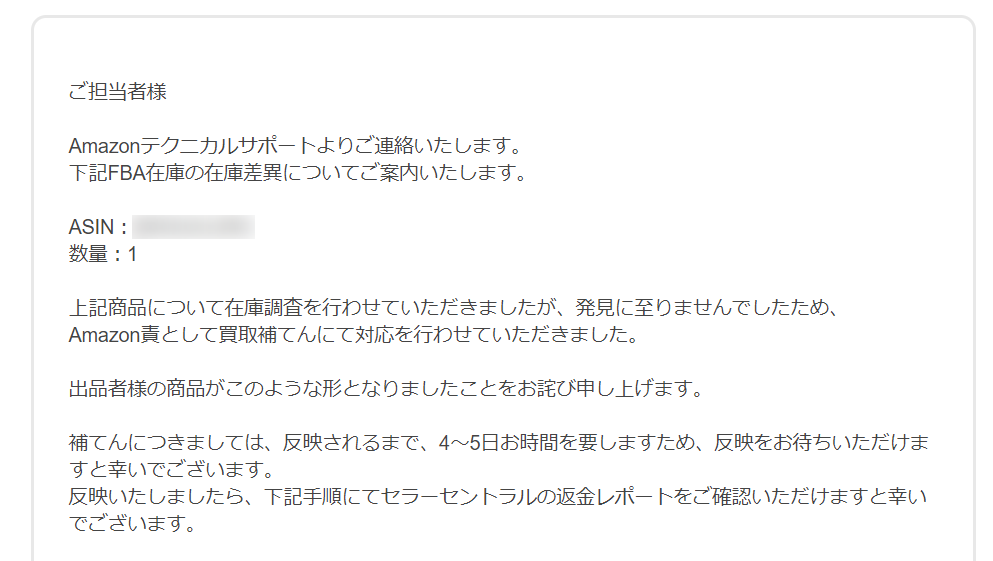
4~5日以内に、補てんされた金額が反映されているので、きちんと確認しましょう。
確認方法は、こちらから!(返金レポートにとびます!)
レポート期間を設定して、レポートを生成して確認してみましょう。
これで一連の流れは終了です。お疲れ様でした!